QR Codes: Vragen & Antwoorden | WW Nederland
QR Codes: Vragen & Antwoorden
Vind hieronder de antwoorden op al je vragen over QR codes en ontdek hoe je de QR code van een recept (bijv. uit één van onze kookboeken) scant om de Points® waarden te zien.
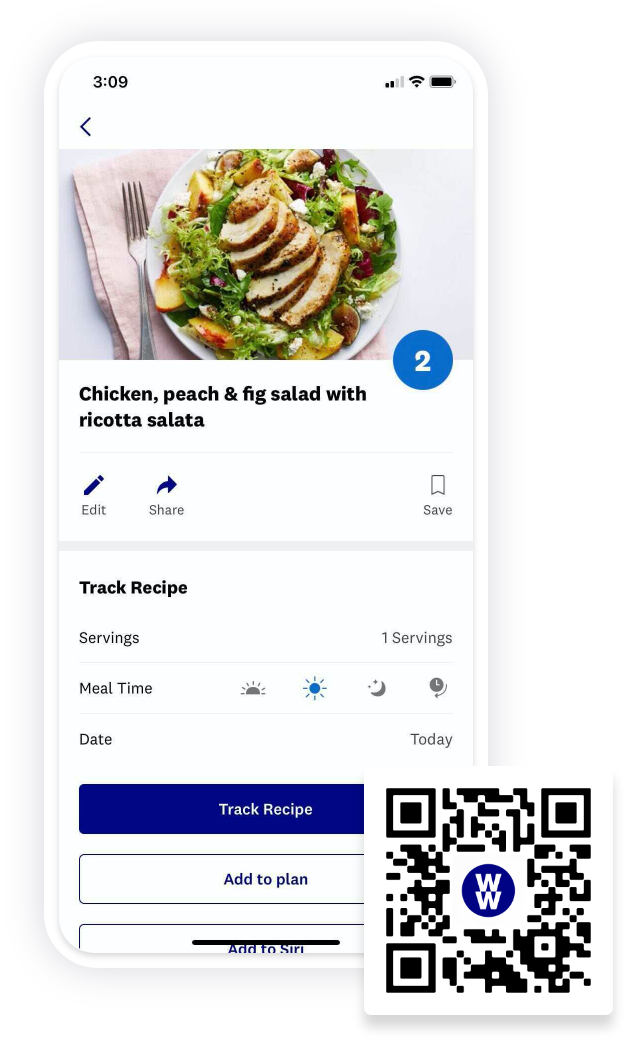
Ik heb de WeightWatchers® app niet. Hoe kan ik de QR code van een recept scannen om het aantal Points® te zien?
Om een QR code te scannen heb je de WW app nodig, een WW abonnement en inloggegevens. Klik hier om de app te downloaden.
Nadat je de app hebt gedowload en bent ingelogd, open je de Camera-app van je mobiele apparaat en houd je de camera boven de QR code. Klik op de link die bovenaan verschijnt. De WW app wordt nu geopend en je krijgt meteen het recept te zien met het juiste aantal Points.
Kan ik het aantal Points® van een recept opzoeken zonder een QR code te gebruiken?
Als je een member bent kunt je ook via de website inloggen en een recept opzoeken om de Points waarde te zien.
Als je nog geen account hebt, dan moet je eerst WW Member worden om recepten bij te houden en de Points waarden van recepten te kunnen zien.
Problemen oplossen
Waarom kan ik de QR code niet scannen met mijn iPhone?
Als je een iPhone gebruikt, moet Safari als standaard browser ingesteld staan, anders wordt de WW app niet geopend na het scannen. Helaas zijn andere browsers, zoals Chrome en Firefox, op dit moment niet compatibel met deze functie.
Heb je Safari nog niet als standaard browser staan? Geen zorgen. Je kunt in drie eenvoudige stappen instellen:
- Ga naar Instellingen van je iPhone en scrol naar beneden tot je Safari ziet staan. Klik erop.
- Indien je een andere browser als standaard browser hebt ingesteld, zie je een knop met Standaard browserapp staan. Klik hierop.
- Klik nu op Safari (er komt dan een vinkje achter te staan). Ga terug en je bent klaar!
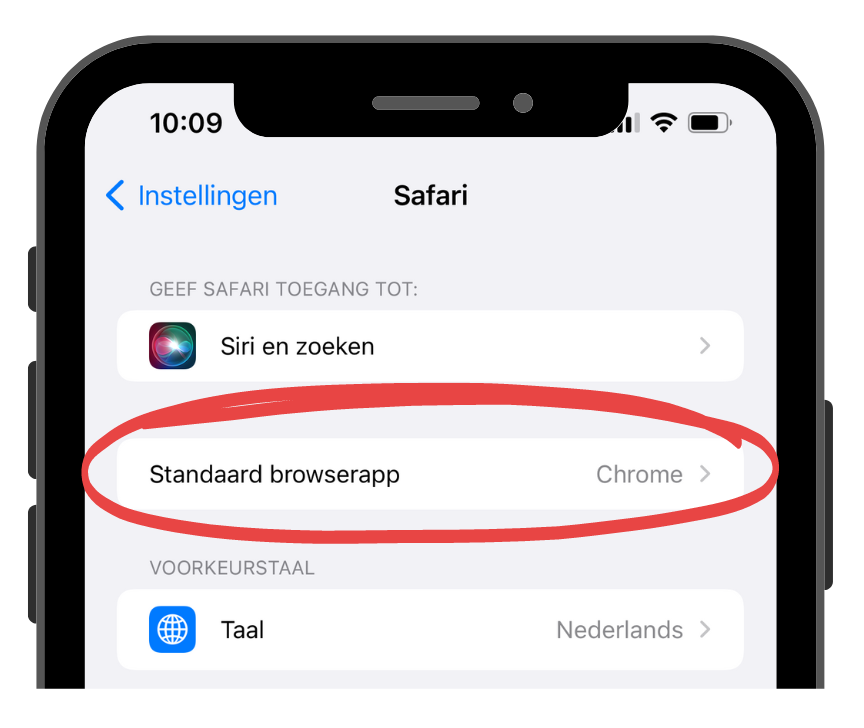
Open nu je Camera-app en scan de QR code opnieuw. Je ziet nu een pop-up met het Safari-pictogram op het scherm verschijnen. Klik erop en het recept verschijnt direct in de WW app.
Wat zie ik als ik een QR code uit een WW kookboek scan met mijn iPhone?
Bekijk deze (Engelstalige) video om een voorbeeld te zien wanneer je de QR code scant van een recept uit een WW kookboek.
Waarom kan ik de QR code niet scannen met mijn Android?
Als het niet lukt om QR codes te scannen met een Android apparaat, dan heb je waarschijnlijk een nieuwer model Android nodig. Heb je een wat ouder apparaat, ga dan naar de Google Play store en zoek op 'QR code reader/lezer'. Je krijgt nu verschillende opties te zien. Kies en download er een.
Wanneer je de QR code reader hebt gedownload, kun je die app gebruiken om recepten te scannen.
Heb je wel een nieuwer Android model? Dan kun je een andere browser proberen. Deze stel je zo in:
- Ga naar de Instellingen van je apparaat, scrol naar beneden tot het kopje Apps. Klik erop.
- Klik nu Standaard-apps aan en kijk daar welke browserapp bij jou als standaard staat. Selecteer hier een andere browser. Heb je hier geen andere browser staan? Dan moet je deze eerst downloaden in de Google Playstore.
Wat zie ik als ik een QR code uit een WW kookboek scan met mijn Android?
Bekijk deze (Engelstalige) video om een voorbeeld te zien wanneer je de QR code scant van een recept uit een WW kookboek.
Kom je er niet helemaal uit?
Probeer dan onderstaande tips:
- Scan de QR code behorend bij het juiste land. Volg je WW vanuit Nederland, dan werkt de QR code met de Nederlandse vlag. Volg je WW vanuit België, dan werkt de QR code met de Belgische vlag.
- De QR codes van Nederland en België kunnen in het kookboek wat dicht bij elkaar staan waardoor je soms per ongeluk de verkeerde QR code scant. Het helpt om je vinger op de QR-code te leggen die je niet wilt scannen.
- Gebruik de camerafunctie van je apparaat zelf om de QR-code te scannen en niet van de Barcodescanner in de WW app. Deze scant namelijk alleen de barcodes van productverpakkingen.
Happy scanning!